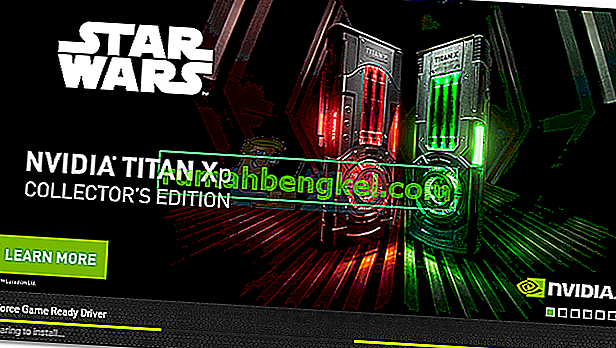Користувачі Xbox One скаржились на помилку 0x8027025A, яка з’являється, коли вони намагаються увійти в систему або запустити програму Xbox One ще з часу виходу Xbox One. Помилка 0x8027025A завжди супроводжується повідомленням про помилку:
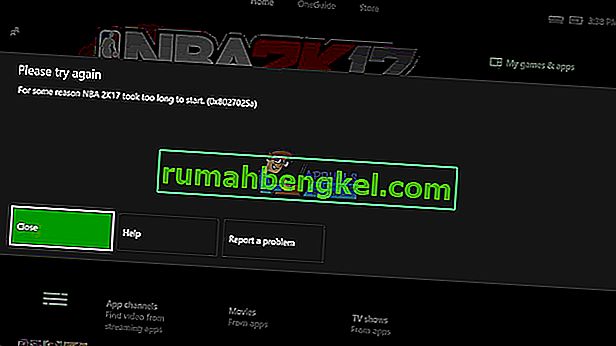
"З якихось причин (назва програми, яку не вдалося запустити) запускалося занадто довго".
Повідомлення про помилку рекомендує постраждалому користувачеві просто спробувати увійти або запустити певний додаток Xbox One знову. Помилка 0x8027025A може означати що завгодно: від тимчасової проблеми із службою Xbox Live, яка заважає вашому Xbox входити в систему або запускати програму Xbox One, до проблеми із входом у ваш профіль чи програму Xbox One, яку ви намагалися відкрити, просто не запускаючи протягом очікуваної кількості часу.
Помилка, яка перешкоджає входу в систему під час використання Xbox One або запуску однієї або декількох програм Xbox One, не повинна сприйматися легковажно. На щастя, ви можете самостійно позбутися цієї помилки. Нижче наведено найефективніші рішення, якими можна спробувати виправити помилку 0x8027025A на Xbox One:
Рішення 1. Перевірте, чи не працюють основні служби Xbox Live
Якщо основні служби Xbox Live з якої-небудь причини не працюють, ви не зможете ввійти на своєму Xbox One, і при спробі може виникнути помилка 0x8027025A. Щоб перевірити, чи не працюють основні служби Xbox Live, потрібно:
- Натисніть тут .
- Перевірте стан основних служб Xbox Live .
Якщо стан основних служб Xbox Live відображається як звичайний, у сервісах все гаразд. Однак, якщо статус цих служб виявляється як щось інше, ніж звичайне, ви знайшли винуватця помилки 0x8027025A. На жаль, якщо проблема з Xbox Live Core Services викликає для вас помилку 0x8027025A, єдине, що ви можете зробити, це дочекатися відновлення базових служб Xbox Live до нормального стану.
Рішення 2: Спробуйте запустити відповідну програму знову
Якщо під час спроби запустити програму Xbox One ви бачите помилку 0x8027025A, є ймовірність, що це одноразова річ, і в цьому випадку просто запуск програми, що зазнала впливу, повинен завантажити її. Однак, щоб знову запустити програму, спочатку потрібно повністю зупинити екземпляр, який ви намагалися завантажити раніше. Для цього вам потрібно:
- Натисніть кнопку Xbox на контролері, щоб відкрити путівник, і виберіть Домашня сторінка .
- Виділіть плитку для зазначеної програми та виділіть її, натиснувши кнопку Меню .
- Виберіть Вийти .
Після повного закриття програми Xbox One почекайте 10 секунд, а потім спробуйте запустити її знову, щоб перевірити, чи вона завантажується успішно.
Рішення 3: Апаратне скидання консолі Xbox One та її кешу
Багато користувачів змогли усунути помилку 0x8027025A шляхом жорсткого скидання консолей Xbox One та кешу. Для цього вам потрібно:
- Натисніть і утримуйте Xbox кнопку на Xbox One консолі в протягом 10 секунд, після чого вона буде закрита.
- Від'єднайте блок живлення від консолі.
- Зачекайте ~ 3 хв.
- Підключіть блок живлення назад до консолі.
- Натисніть Xbox кнопку на вашому Xbox One консолі , щоб включити його.
Коли Xbox One завантажиться, перевірте, чи все-таки ви не запустили помилку 0x8027025A під час входу або спроби запустити будь-яку програму.
Рішення 4. Видаліть відповідну програму та встановіть її на зовнішній жорсткий диск
Якщо ви бачите помилку 0x8027025A при спробі запустити гру або додаток, який ви встановили на своєму Xbox One, а також використовуєте зовнішній жорсткий диск із вашим Xbox One замість лише внутрішнього жорсткого диска, ви також можете повністю позбутися помилки 0x8027025A видалення ураженої гри чи програми з вашого Xbox One, а потім перевстановлення їх на зовнішній жорсткий диск замість внутрішнього жорсткого диска консолі. Це рішення виявилося ефективним для значної кількості користувачів Xbox One, які зазнали помилки 0x8027025A під час спроби запустити ігри / програми на своїх консолях, а також використовують зовнішні жорсткі диски.